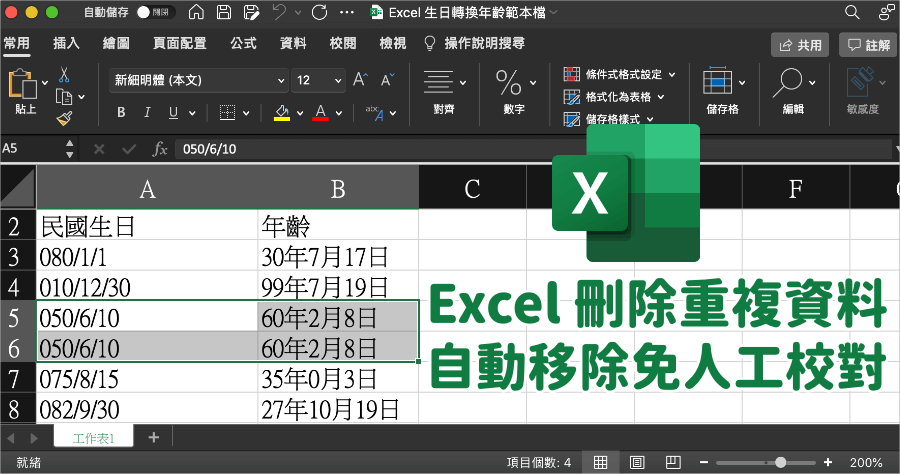
Excel 移除重複資料教學(免公式)
Excel重複資料怎麼刪除?Excel方便的計算、統計功能,是許多人每天必開的辦公軟體,Excel每天更新、資料日積月累,或者多個同事一起編輯同一份檔案下來,一...
Excel合併多個工作表,方法很多,但這個方法應該最容易學會!
2018/7/9·合併多個excel工作表的數據,好象只有excel高手才能做到,因為他們會:複製的函數公式VBASQL查詢菜鳥難道只能望表興嘆嗎?no!今天將帶大家一起學習最簡單的多表合併方法:借用PowerQuery工具。PowerQuery是2016標配的功能。
** 本站引用參考文章部分資訊,基於少量部分引用原則,為了避免造成過多外部連結,保留參考來源資訊而不直接連結,也請見諒 **
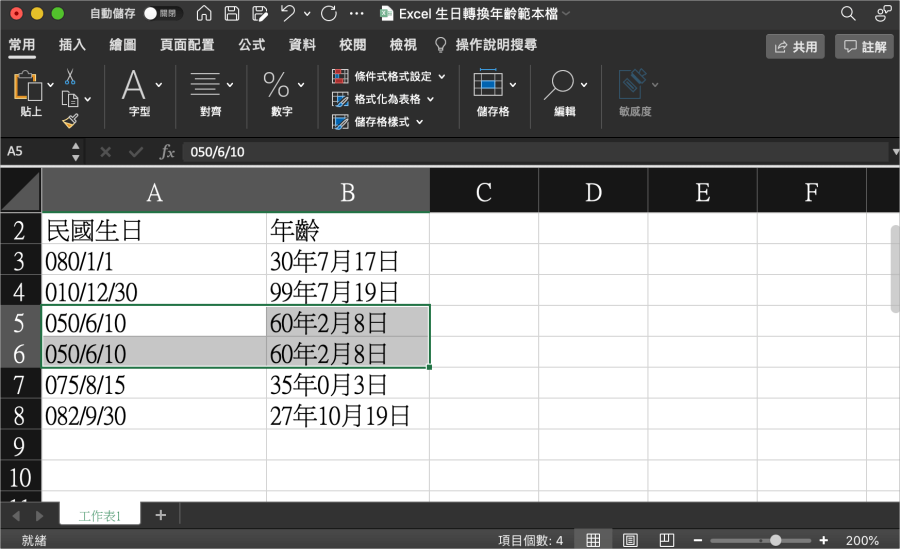 如果第一段看不懂落落長文字敘述,看上面的圖片,就能知道問題是什麼啦!上圖只有 8 欄,很容易一眼看出「重複資料」在哪裡,但是資料一多之後,不可能用眼睛慢慢找,此時今天學到的技巧就能派上用場啦。
如果第一段看不懂落落長文字敘述,看上面的圖片,就能知道問題是什麼啦!上圖只有 8 欄,很容易一眼看出「重複資料」在哪裡,但是資料一多之後,不可能用眼睛慢慢找,此時今天學到的技巧就能派上用場啦。 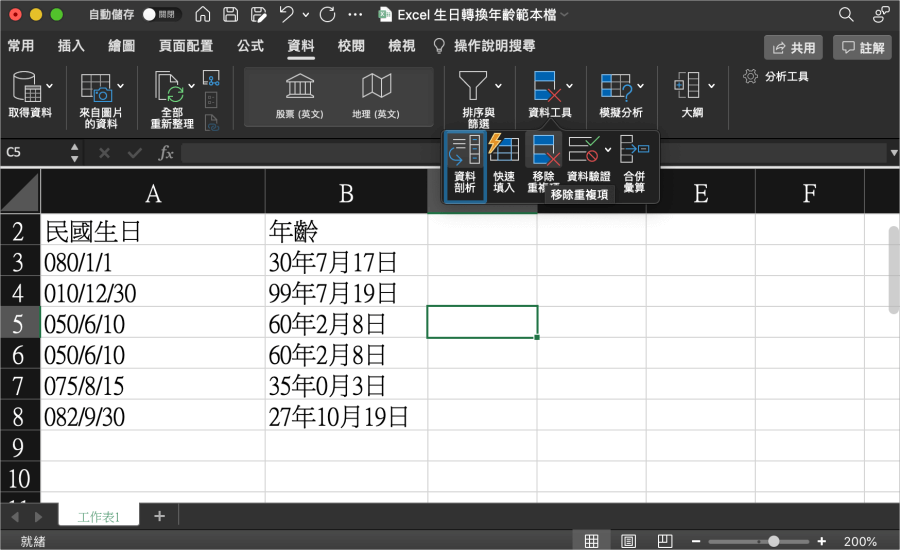 找到 Excel 上方的「資料」>「資料工具」>「移除重複項」。
找到 Excel 上方的「資料」>「資料工具」>「移除重複項」。 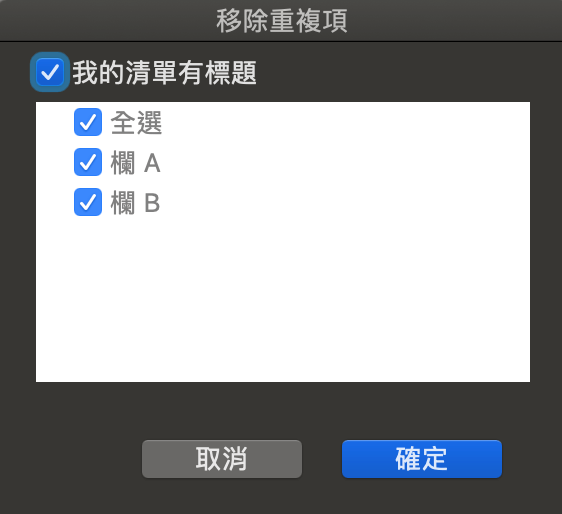 然後全選標題按下確定。
然後全選標題按下確定。 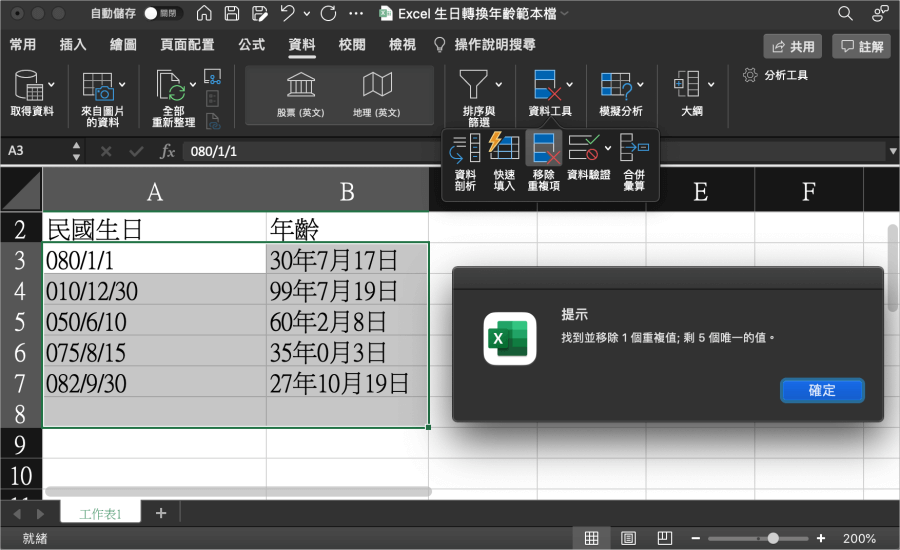 此時就可以看到 Excel 執行結果,清除了多少重複資料~我們人工確認一下,原本重複的資料真的被自動移除啦,是不是非常簡單呢?花不到幾秒鐘的時間,就能夠事半功倍,趕快打開你的 Excel 檔案執行一遍,或許會找出許多「重複資料」喔!
此時就可以看到 Excel 執行結果,清除了多少重複資料~我們人工確認一下,原本重複的資料真的被自動移除啦,是不是非常簡單呢?花不到幾秒鐘的時間,就能夠事半功倍,趕快打開你的 Excel 檔案執行一遍,或許會找出許多「重複資料」喔!
